TOYOTA PROACE VERSO 2020 Manual de utilização (in Portuguese)
Manufacturer: TOYOTA, Model Year: 2020, Model line: PROACE VERSO, Model: TOYOTA PROACE VERSO 2020Pages: 418, PDF Size: 40.33 MB
Page 371 of 418

371
Aplicações
Visualizar fotografias
Insira uma pen USB na porta USB.
De forma a preser var o sistema, não utilize concentradores USB.
O sistema pode ler pastas e ficheiros de imagem nos seguintes formatos: .tiff ; .gif ; .jpg/jpeg ; .bmp ; .png.
Prima Aplicações para apresentar a página principal.
Prima "Fotografias".
Selecione uma pasta.
Selecione uma imagem para visualizar.
Prima este botão para visualizar as informações da fotografia.
Prima a seta para trás para recuar um nível.
Gestão das mensagens
Prima Aplicações para apresentar a página principal.
Prima "SMS".
Selecione o separador "SMS".
Prima este botão para selecionar as definições de apresentação das mensagens.
Prima este botão para procurar e selecionar um destinatário.
Selecione o separador "Mensagens rápidas".
Prima este botão para selecionar as definições de apresentação das mensagens.
Prima este botão para escrever uma nova mensagem.
Prima o caixote do lixo junto à mensagem selecionada para a eliminar.
Prima este botão junto à mensagem selecionada para apresentar a página secundária.
Prima este botão para editar e modificar o texto existente.
Prima este botão para escrever uma nova mensagem.
Prima o caixote do lixo para eliminar a mensagem.
Rádio
Selecionar uma estação
Prima Rádio multimédia para apresentar a página principal.
Prima um dos botões para efetuar uma procura automática das estações de rádio.
Ou
Desloque o cursor para efetuar uma procura manual de frequência inferior ou superior.
Ou
Prima a frequência.
Introduza os valores de banda de frequência FM e AM através do teclado virtual.
.
Toyota Pro Touch
Page 372 of 418

372
Prima "OK" para confirmar.
A receção radiofónica pode ser perturbada pela utilização de equipamentos elétricos não homologados pela marca, tais como um carregador USB ligado à tomada de 12 V.O ambiente exterior (colinas, prédios, túneis, parques de estacionamento subterrâneos, etc.) pode bloquear a receção, incluindo no modo RDS. Este comportamento é normal na propagação das ondas de rádio e não indica qualquer avaria do sistema de áudio.
Alterar a banda de
frequência
Prima Rádio multimédia para apresentar a página principal.
Prima o botão "OPÇÕES" para aceder à página secundária.
Prima "Banda" para alterar a banda de frequência.
Prima na zona cinzenta para confirmar.
Memorizar uma estação
Selecione uma estação de rádio ou uma frequência.
Prima brevemente o contorno da estrela. Se a estrela estiver preenchida, a estação de rádio já está memorizada.
OuSelecione uma estação de rádio ou uma frequência.Prima "Memorizar".
Prima continuamente um dos botões para memorizar a estação.
Ativar/Desativar o RDS
Prima Rádio multimédia para apresentar a página principal.
Prima o botão "OPÇÕES" para aceder à página secundária.
Ativar/Desativar "RDS".
Prima na zona cinzenta para confirmar.
O RDS, se ativado, permite continuar a ouvir a mesma estação graças ao retorno automático às frequências alternativas. No entanto, em determinadas condições, a cobertura de uma estação RDS não é garantido em todo o país, as estações de rádio não abrangem 100 % do território. Esta situação explica a perda de receção da estação durante um trajeto.
Apresentar as informações
de textos
A função "Texto do rádio" permite apresentar informações transmitidas pela estação de rádio e relativas à emissão da estação ou à música em reprodução.
Prima Rádio multimédia para apresentar a página principal.
Prima o botão "OPÇÕES" para aceder à página secundária.
Ativar/Desativar "INFO".
Prima na zona cinzenta para confirmar.
Page 373 of 418
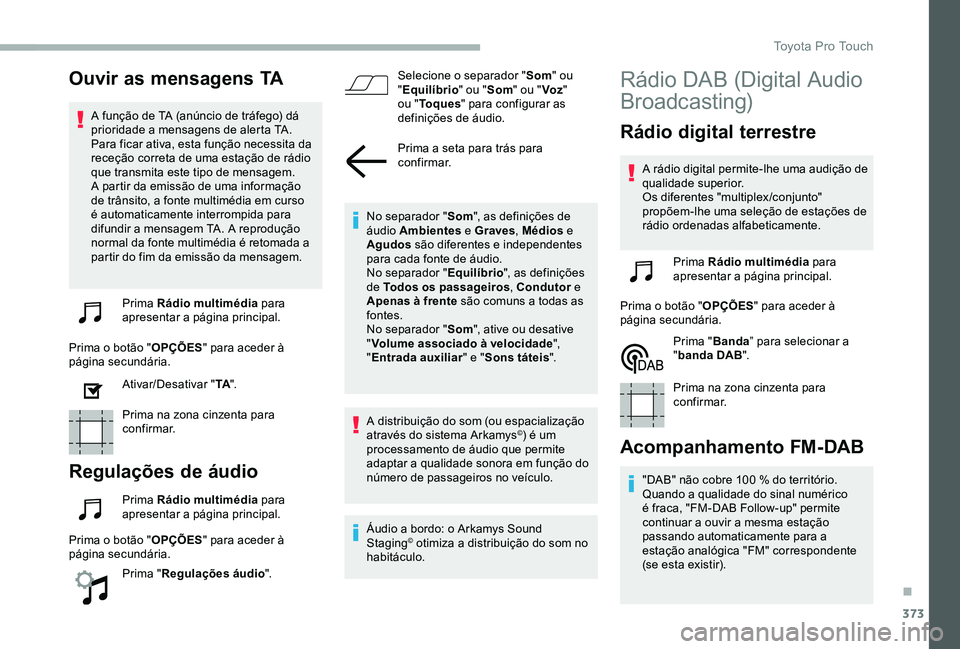
373
Ouvir as mensagens TA
A função de TA (anúncio de tráfego) dá prioridade a mensagens de alerta TA. Para ficar ativa, esta função necessita da receção correta de uma estação de rádio que transmita este tipo de mensagem. A partir da emissão de uma informação de trânsito, a fonte multimédia em curso é automaticamente interrompida para difundir a mensagem TA. A reprodução normal da fonte multimédia é retomada a partir do fim da emissão da mensagem.
Prima Rádio multimédia para apresentar a página principal.
Prima o botão "OPÇÕES" para aceder à página secundária.
Ativar/Desativar "TA".
Prima na zona cinzenta para confirmar.
Regulações de áudio
Prima Rádio multimédia para apresentar a página principal.
Prima o botão "OPÇÕES" para aceder à página secundária.
Prima "Regulações áudio".
Selecione o separador "Som" ou "Equilíbrio" ou "Som" ou "Voz" ou "To q u e s" para configurar as definições de áudio.
Prima a seta para trás para confirmar.
No separador "Som", as definições de áudio Ambientes e Graves, Médios e Agudos são diferentes e independentes para cada fonte de áudio.No separador "Equilíbrio", as definições de Todos os passageiros, Condutor e Apenas à frente são comuns a todas as fontes.No separador "Som", ative ou desative "Volume associado à velocidade", "Entrada auxiliar" e "Sons táteis".
A distribuição do som (ou espacialização através do sistema Arkamys©) é um processamento de áudio que permite adaptar a qualidade sonora em função do número de passageiros no veículo.
Áudio a bordo: o Arkamys Sound Staging© otimiza a distribuição do som no habitáculo.
Rádio DAB (Digital Audio
Broadcasting)
Rádio digital terrestre
A rádio digital permite-lhe uma audição de qualidade superior.Os diferentes "multiplex /conjunto" propõem-lhe uma seleção de estações de rádio ordenadas alfabeticamente.
Prima Rádio multimédia para apresentar a página principal.
Prima o botão "OPÇÕES" para aceder à página secundária.
Prima "Banda” para selecionar a "banda DAB".
Prima na zona cinzenta para confirmar.
Acompanhamento FM-DAB
"DAB" não cobre 100 % do território.Quando a qualidade do sinal numérico é fraca, "FM-DAB Follow-up" permite continuar a ouvir a mesma estação passando automaticamente para a estação analógica "FM" correspondente (se esta existir).
.
Toyota Pro Touch
Page 374 of 418

374
Prima Rádio multimédia para apresentar a página principal.
Prima o botão "OPÇÕES" para aceder à página secundária.
Ative/Desative "Acompanhamento FM- DAB".
Prima na zona cinzenta para confirmar.
Se o " Acompanhamento FM-DAB" estiver ativado, pode haver uma diferença de alguns segundos quando o sistema passa para a rádio analógica "FM", verificando-se, por vezes, uma variação de volume.Quando a qualidade do sinal digital voltar a estar boa, o sistema passa automaticamente para "DAB".
Multimédia
Por ta USB
Insira a pen USB na porta USB ou ligue o dispositivo USB à porta USB através de um cabo adequado (não fornecido).
De forma a preser var o sistema, não utilize concentradores USB.
Tomada auxiliar (AUX)
Consoante o equipamento
Esta fonte apenas fica disponível se a "Entrada auxiliar" tiver sido assinalada nas definições de áudio.
Ligue o dispositivo móvel (leitor MP3, etc.) à tomada Jack auxiliar através de um cabo de áudio (não fornecido).
Ajuste primeiro o volume do dispositivo móvel (nível elevado). Regule, em seguida, o volume do sistema de áudio.A gestão dos comandos é feita através do dispositivo móvel.
Selecionar a fonte
Se a estação DAB que está a ser ouvida não estiver disponível em FM, ou se o "Acompanhamento FM-DAB" não estiver ativado, o som desaparece quando a qualidade do sinal digital é fraca.
O sistema cria listas de reprodução (na memória temporária) cujo tempo de criação pode demorar desde alguns segundos a vários minutos na primeira ligação.Reduza o número de ficheiros que não sejam de música e o número de pastas para diminuir o tempo de espera.As playlists são atualizadas sempre que a ignição é desligada ou uma pen USB é ligada. As listas são memorizadas: se não forem modificadas, o tempo de carregamento subsequente será menor.
Prima Rádio multimédia para apresentar a página principal.
Prima o botão "FONTES".
Selecione a fonte.
Page 375 of 418
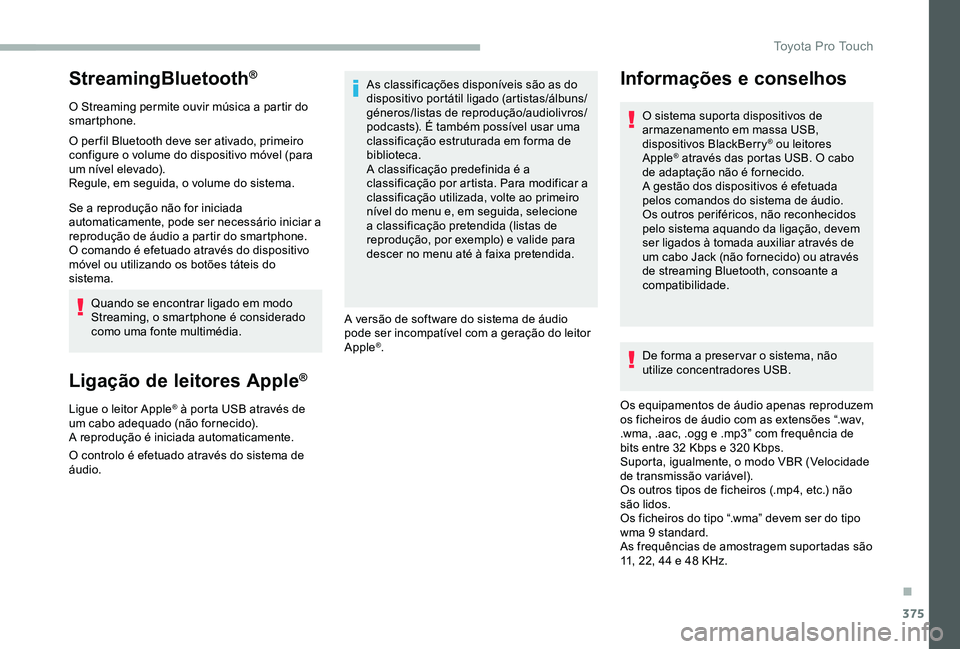
375
StreamingBluetooth®
O Streaming permite ouvir música a partir do smartphone.
O per fil Bluetooth deve ser ativado, primeiro configure o volume do dispositivo móvel (para um nível elevado).Regule, em seguida, o volume do sistema.
Se a reprodução não for iniciada automaticamente, pode ser necessário iniciar a reprodução de áudio a partir do smartphone.O comando é efetuado através do dispositivo móvel ou utilizando os botões táteis do sistema.
Quando se encontrar ligado em modo Streaming, o smartphone é considerado como uma fonte multimédia.
Ligação de leitores Apple®
Ligue o leitor Apple® à porta USB através de um cabo adequado (não fornecido).A reprodução é iniciada automaticamente.
O controlo é efetuado através do sistema de áudio.
As classificações disponíveis são as do dispositivo portátil ligado (artistas/álbuns/géneros/listas de reprodução/audiolivros/podcasts). É também possível usar uma classificação estruturada em forma de biblioteca.A classificação predefinida é a classificação por artista. Para modificar a classificação utilizada, volte ao primeiro nível do menu e, em seguida, selecione a classificação pretendida (listas de reprodução, por exemplo) e valide para descer no menu até à faixa pretendida.
A versão de software do sistema de áudio pode ser incompatível com a geração do leitor Apple®.De forma a preser var o sistema, não utilize concentradores USB.
Os equipamentos de áudio apenas reproduzem os ficheiros de áudio com as extensões “.wav, .wma, .aac, .ogg e .mp3” com frequência de bits entre 32 Kbps e 320 Kbps.Suporta, igualmente, o modo VBR (Velocidade de transmissão variável).Os outros tipos de ficheiros (.mp4, etc.) não são lidos.Os ficheiros do tipo “.wma” devem ser do tipo wma 9 standard.As frequências de amostragem suportadas são 11, 22, 44 e 48 KHz.
Informações e conselhos
O sistema suporta dispositivos de armazenamento em massa USB, dispositivos BlackBerry® ou leitores Apple® através das portas USB. O cabo de adaptação não é fornecido.A gestão dos dispositivos é efetuada pelos comandos do sistema de áudio.Os outros periféricos, não reconhecidos pelo sistema aquando da ligação, devem ser ligados à tomada auxiliar através de um cabo Jack (não fornecido) ou através de streaming Bluetooth, consoante a compatibilidade.
.
Toyota Pro Touch
Page 376 of 418
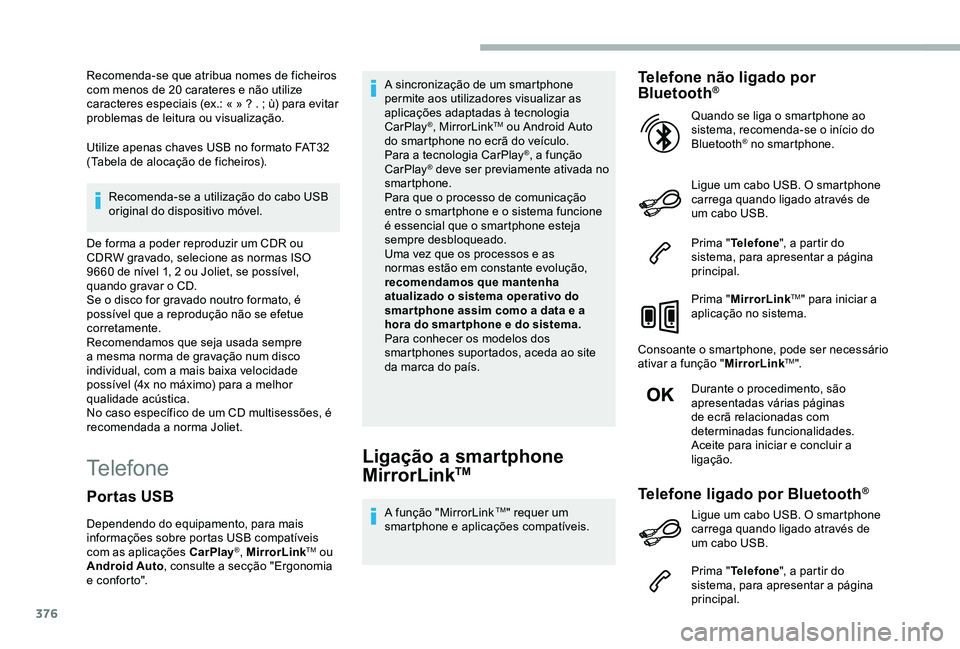
376
Recomenda-se que atribua nomes de ficheiros com menos de 20 carateres e não utilize caracteres especiais (ex.: « » ? . ; ù) para evitar problemas de leitura ou visualização.
Utilize apenas chaves USB no formato FAT32 (Tabela de alocação de ficheiros).
Recomenda-se a utilização do cabo USB original do dispositivo móvel.
De forma a poder reproduzir um CDR ou CDRW gravado, selecione as normas ISO 9660 de nível 1, 2 ou Joliet, se possível, quando gravar o CD.Se o disco for gravado noutro formato, é possível que a reprodução não se efetue corretamente.Recomendamos que seja usada sempre a mesma norma de gravação num disco individual, com a mais baixa velocidade possível (4x no máximo) para a melhor qualidade acústica.No caso específico de um CD multisessões, é recomendada a norma Joliet.
TelefoneLigação a smartphone
MirrorLinkTM
A função "MirrorLink TM" requer um smartphone e aplicações compatíveis.
Telefone não ligado por Bluetooth®
Ligue um cabo USB. O smartphone carrega quando ligado através de um cabo USB.
Prima "Telefone", a partir do sistema, para apresentar a página principal.
Prima "MirrorLinkTM" para iniciar a aplicação no sistema.
Consoante o smartphone, pode ser necessário ativar a função "MirrorLinkTM".
Durante o procedimento, são apresentadas várias páginas de ecrã relacionadas com determinadas funcionalidades.Aceite para iniciar e concluir a ligação.
Quando se liga o smartphone ao sistema, recomenda-se o início do Bluetooth® no smartphone.
Telefone ligado por Bluetooth®
Prima "Telefone", a partir do sistema, para apresentar a página principal.
Portas USB
Dependendo do equipamento, para mais informações sobre portas USB compatíveis com as aplicações CarPlay®, MirrorLinkTM ou Android Auto, consulte a secção "Ergonomia e conforto".
A sincronização de um smartphone permite aos utilizadores visualizar as aplicações adaptadas à tecnologia CarPlay®, MirrorLinkTM ou Android Auto do smartphone no ecrã do veículo. Para a tecnologia CarPlay®, a função CarPlay® deve ser previamente ativada no smartphone.Para que o processo de comunicação entre o smartphone e o sistema funcione é essencial que o smartphone esteja sempre desbloqueado.Uma vez que os processos e as normas estão em constante evolução, recomendamos que mantenha atualizado o sistema operativo do smar tphone assim como a data e a hora do smar tphone e do sistema.Para conhecer os modelos dos smartphones suportados, aceda ao site da marca do país.
Ligue um cabo USB. O smartphone carrega quando ligado através de um cabo USB.
Page 377 of 418
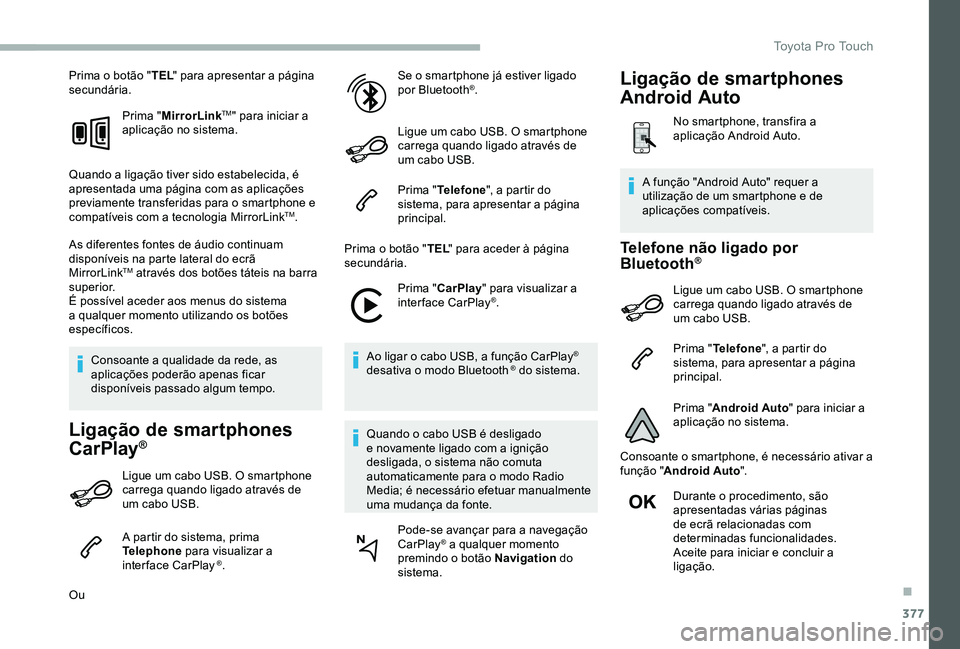
377
Prima o botão "TEL" para apresentar a página secundária.
Prima "MirrorLinkTM" para iniciar a aplicação no sistema.
Quando a ligação tiver sido estabelecida, é apresentada uma página com as aplicações previamente transferidas para o smartphone e compatíveis com a tecnologia MirrorLinkTM.
As diferentes fontes de áudio continuam disponíveis na parte lateral do ecrã MirrorLinkTM através dos botões táteis na barra superior.É possível aceder aos menus do sistema a qualquer momento utilizando os botões específicos.
Consoante a qualidade da rede, as aplicações poderão apenas ficar disponíveis passado algum tempo.
Ligação de smartphones
CarPlay®
Ligue um cabo USB. O smartphone carrega quando ligado através de um cabo USB.
A partir do sistema, prima Telephone para visualizar a interface CarPlay ®.
Ou
Se o smartphone já estiver ligado por Bluetooth®.
Ligue um cabo USB. O smartphone carrega quando ligado através de um cabo USB.
Prima "Telefone", a partir do sistema, para apresentar a página principal.
Prima o botão "TEL" para aceder à página secundária.
Prima "CarPlay" para visualizar a interface CarPlay®.
Ao ligar o cabo USB, a função CarPlay® desativa o modo Bluetooth ® do sistema.
Quando o cabo USB é desligado e novamente ligado com a ignição desligada, o sistema não comuta automaticamente para o modo Radio Media; é necessário efetuar manualmente uma mudança da fonte.
Pode-se avançar para a navegação CarPlay® a qualquer momento premindo o botão Navigation do sistema.
Telefone não ligado por Bluetooth®
Ligue um cabo USB. O smartphone carrega quando ligado através de um cabo USB.
Prima "Telefone", a partir do sistema, para apresentar a página principal.
Prima "Android Auto" para iniciar a aplicação no sistema.
Consoante o smartphone, é necessário ativar a função "Android Auto".
Durante o procedimento, são apresentadas várias páginas de ecrã relacionadas com determinadas funcionalidades.Aceite para iniciar e concluir a ligação.
A função "Android Auto" requer a utilização de um smartphone e de aplicações compatíveis.
Ligação de smartphones
Android Auto
No smartphone, transfira a aplicação Android Auto.
.
Toyota Pro Touch
Page 378 of 418

378
Quando se liga o smartphone ao sistema, recomenda-se o início do Bluetooth® no smartphone.
Telefone ligado por Bluetooth®
Prima "Telefone", a partir do sistema, para apresentar a página principal.
Prima o botão "TEL" para apresentar a página secundária.
Prima "Android Auto" para iniciar a aplicação no sistema.
As diferentes fontes de áudio continuam acessíveis na parte lateral do ecrã Android Auto através dos botões táteis na barra superior.É possível aceder aos menus do sistema a qualquer momento utilizando os botões específicos.
Consoante a qualidade da rede, as aplicações poderão apenas ficar disponíveis passado algum tempo.
Emparelhar um telefone
Bluetooth®
Ative a função Bluetooth no telefone e certifique-se de que está "visível para todos" (configuração do telefone).
Procedimento a partir do telefone
Selecione o nome do sistema na lista dos dispositivos detetados.
No sistema, aceite o pedido de ligação a partir do telefone.
Para concluir o emparelhamento, independentemente do procedimento utilizado (a partir do telefone ou do sistema), certifique-se de que o código é o mesmo no sistema e no telefone.
Procedimento a partir do sistema
Prima Telefone para visualizar a página principal.
Prima "Procura por Bluetooth".A lista dos telefones detetados é apresentada.
Selecione o nome do telefone escolhido na lista.
Se o procedimento de emparelhamento falhar, é recomendável desativar e depois reativar a função Bluetooth no telefone.
Consoante o tipo de telefone, terá de escolher entre aceitar ou não a transferência dos seus contactos e mensagens.
Restabelecimento automático da ligação
Ao regressar ao veículo, se o último telefone ligado estiver novamente presente, este é automaticamente reconhecido e, nos 30 segundos seguintes à ignição ser ligada, o emparelhamento é automaticamente efetuado (Bluetooth ativado).
Para modificar o per fil de ligação:
Prima Telefone para visualizar a página principal.
Prima o botão "TEL" para aceder à página secundária.
Prima "Ligação Bluetooth" para apresentar a lista dos dispositivos emparelhados.
Prima o botão "detalhes" de um dispositivo emparelhado.
Page 379 of 418
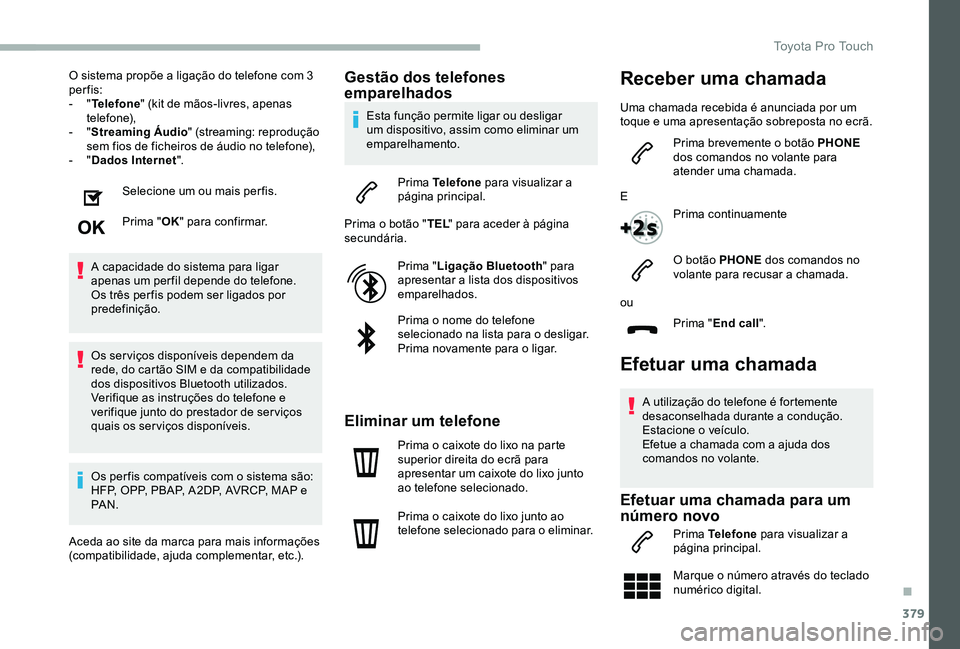
379
O sistema propõe a ligação do telefone com 3 per fis:- "Telefone" (kit de mãos-livres, apenas telefone),- "Streaming Áudio" (streaming: reprodução sem fios de ficheiros de áudio no telefone),- "Dados Internet".
Selecione um ou mais perfis.
Prima "OK" para confirmar.
A capacidade do sistema para ligar apenas um perfil depende do telefone.Os três per fis podem ser ligados por predefinição.
Os serviços disponíveis dependem da rede, do cartão SIM e da compatibilidade dos dispositivos Bluetooth utilizados. Verifique as instruções do telefone e verifique junto do prestador de ser viços quais os serviços disponíveis.
Os per fis compatíveis com o sistema são: HFP, OPP, PBAP, A 2DP, AVRCP, MAP e PA N .
Aceda ao site da marca para mais informações (compatibilidade, ajuda complementar, etc.).
Gestão dos telefones emparelhados
Esta função permite ligar ou desligar um dispositivo, assim como eliminar um emparelhamento.
Prima Telefone para visualizar a página principal.
Prima o botão "TEL" para aceder à página secundária.
Prima "Ligação Bluetooth" para apresentar a lista dos dispositivos emparelhados.
Prima o nome do telefone selecionado na lista para o desligar.Prima novamente para o ligar.
Eliminar um telefone
Prima o caixote do lixo na parte superior direita do ecrã para apresentar um caixote do lixo junto ao telefone selecionado.
Prima o caixote do lixo junto ao telefone selecionado para o eliminar.
Efetuar uma chamada
A utilização do telefone é fortemente desaconselhada durante a condução.Estacione o veículo.Efetue a chamada com a ajuda dos comandos no volante.
Efetuar uma chamada para um número novo
Prima Telefone para visualizar a página principal.
Marque o número através do teclado numérico digital.
ou
Prima "End call".
Receber uma chamada
Uma chamada recebida é anunciada por um toque e uma apresentação sobreposta no ecrã.
Prima brevemente o botão PHONE dos comandos no volante para atender uma chamada.
E
Prima continuamente
O botão PHONE dos comandos no volante para recusar a chamada.
.
Toyota Pro Touch
Page 380 of 418
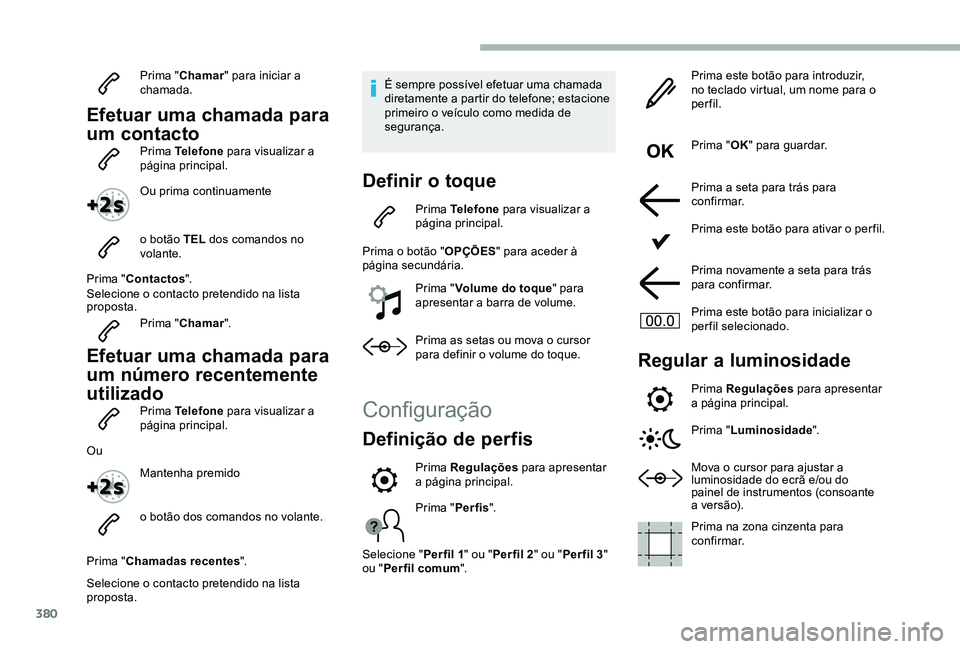
380
Prima "Chamar" para iniciar a chamada.
Efetuar uma chamada para
um contactoPrima Telefone para visualizar a página principal.
Ou prima continuamente
o botão TEL dos comandos no volante.
Prima "Contactos".Selecione o contacto pretendido na lista proposta.
Prima "Chamar".
Efetuar uma chamada para
um número recentemente
utilizadoPrima Telefone para visualizar a página principal.
Ou
Mantenha premido
o botão dos comandos no volante.
Prima "Chamadas recentes".
Selecione o contacto pretendido na lista proposta.
É sempre possível efetuar uma chamada diretamente a partir do telefone; estacione primeiro o veículo como medida de segurança.
Definir o toque
Prima Telefone para visualizar a página principal.
Prima o botão "OPÇÕES" para aceder à página secundária.
Prima "Volume do toque" para apresentar a barra de volume.
Prima as setas ou mova o cursor para definir o volume do toque.
Configuração
Definição de perfis
Prima "Per fis".
Selecione "Per fil 1" ou "Per fil 2" ou "Per fil 3" ou "Perfil comum".
Prima este botão para introduzir, no teclado virtual, um nome para o perfil.
Prima "OK" para guardar.
Prima a seta para trás para confirmar.
Prima este botão para ativar o per fil.
Prima novamente a seta para trás para confirmar.
Prima este botão para inicializar o perfil selecionado.
Regular a luminosidade
Prima Regulações para apresentar a página principal.
Prima "Luminosidade".
Mova o cursor para ajustar a luminosidade do ecrã e/ou do painel de instrumentos (consoante a ve r s ã o).
Prima na zona cinzenta para confirmar.
Prima Regulações para apresentar a página principal.